立即下载
没有对应的手机版,本软件为电脑版,电脑版软件不支持手机安装
snipaste mac是一款应用在mac平台上的图像截屏工具,它可以做到自动检测界面元素区域、截图范围控制、历史记录回放以及像素级的鼠标移动控制等强大功能,如果您只把它当做一个简单的截图工具,那么您可能忽略了snipaste本身所具备的使用特色,它不仅能被用来当做临时备忘录和执行拼图操作,还能做相关资料整理归类、简易的剪贴板管理、录屏水印以及参考图教程,极大的提升了用户一体多用的功能体验。
同时为了解决大多数用户在软件功能使用上的难题,我们提供snipaste怎么用帮助用户更好的完成软件的基本操作,相比于如今功能略显单调的截图工具,这款软件不管是在使用界面上还是软件操作上都能产生直接或间接的使用效果,自定义图像的保存位置,尤其是在界面语言的使用上,中文界面的展示操作深受广大用户的喜爱与青睐。本站提供该软件mac中文版下载,有需要的用户可以在本站下载!注:下载包中有snipaste for mac中文版安装包以及软件安装必读文件,安装包在未使用时请不要轻易删除和更改文件类型。
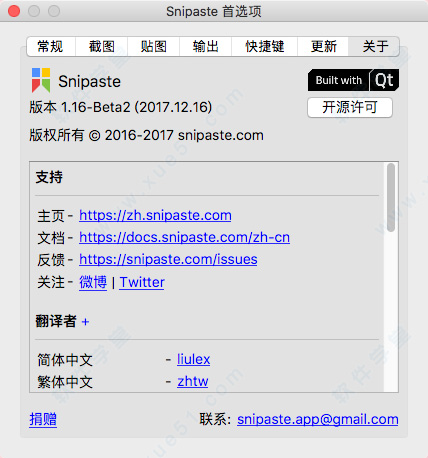
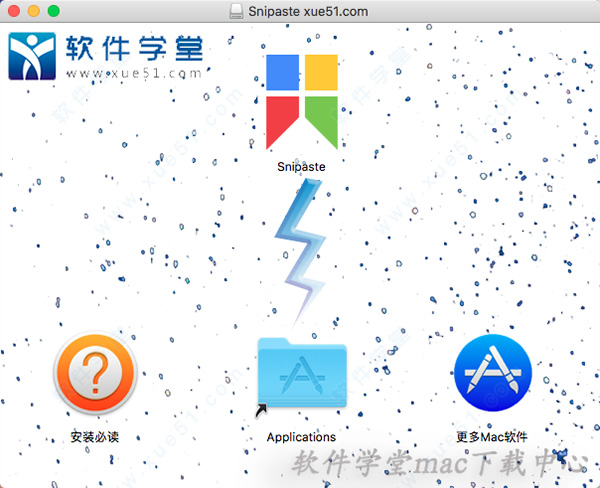
2、等待软件安装完成后,在桌面右上角可以找到软件相关图标,如图所示代表软件成功安装使用;
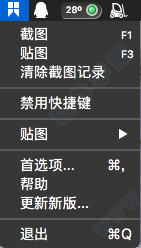
注:由于软件目前在mac平台上为公测版本,相比于windows平台版本可能功能上有所差异,软件正不断优化改进,请实时更新改善。
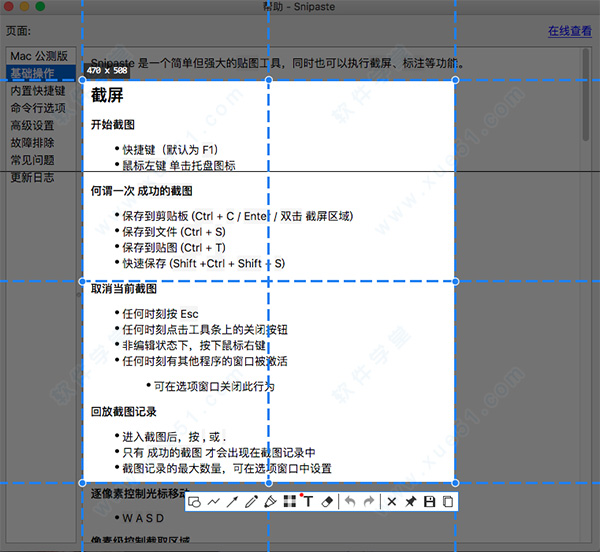
2、在弹出的下拉选项中选择“贴图”功能可以将已经复制好的选中区域图像放置在任意画面中,如图所示;
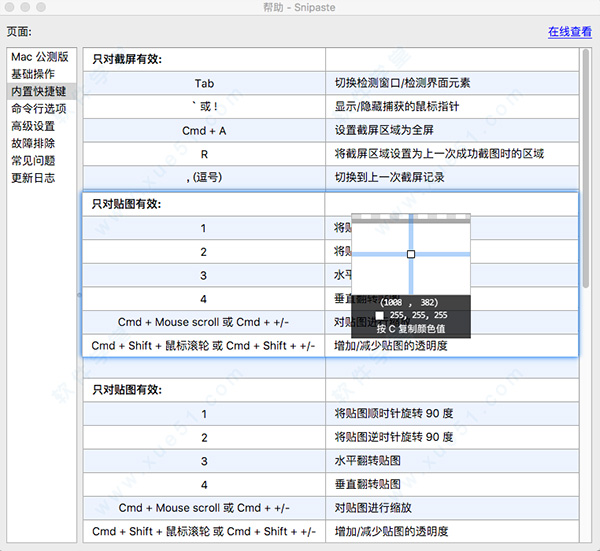
3、同时我们选择下拉框中的“首选项”进行软件的常规设置和快捷键设置;
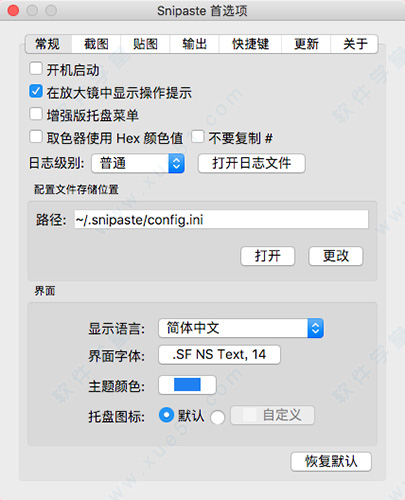
*支持将剪贴板中的以下内容转为图片:图像、纯文本、HTML 文本、颜色信息、图像文件:PNG, JPG, BMP, ICO, GIF 等
*图片窗口支持的操作:缩放 (鼠标滚轮 或者 +/-)、对于 GIF 图片则是加速/减速、旋转 (1/2)、对于 GIF 图片则是 上一帧/下一帧、镜像翻转 (3/4)、设置透明度 (Ctrl + 鼠标滚轮 或者 Ctrl + +/-)、鼠标穿透 (X, 取消则按 F4)、缩略图 (Shift + 双击)、图像标注 (空格键)、隐藏 (左键双击)、...
*取色 (Alt)
*文件拖放
*贴图分组
*自动备份、恢复
2、方便地标注图像
*丰富的画图工具:矩形、椭圆、线条、箭头、铅笔、马克笔、文字
*高级标注工具:马赛克、高斯模糊、橡皮擦
*撤销、重做
3、自定义设置
*主题色、界面字体、通知栏图标等
*快捷键
*丰富的功能性选项
4、强大的截图
*自动检测界面元素区域
*像素级的鼠标移动控制、截图范围控制
*取色器 (试试 F1, C, F3)
*历史记录回放 (,/.)
*支持多屏
*支持高分屏
1、打开系统偏好设置,选择【安全性与隐私】
2、点击右下角锁状图标,输入密码解除锁定
3、在【允许从以下位置下载的应用】的三个选项里,选择最下方的【任何来源】
4、重新启动程序
如果打开【安全性与隐私】后没有发现【允许从以下位置下载的应用】选项的用户,可以进行以下操作:
1、复制括号内代码:【sudo spctl --master-disable】;
2、在【应用程序】-【实用工具】中找到【终端.app】打开,粘贴之前复制的代码,回车键运行;
3、重新启动程序。
-1 表示自动设置,0 表示最低质量,100 表示最高质量。
对大部分用户来说,使用 -1 即可。如设置为 100,可能导致图片文件的体积非常大。
至于复制到剪贴板中的图像质量,暂时没有提供设置。
二、取消贴图的平滑缩放有什么用?
取消平滑缩放有时可以改善文字缩放后的显示效果。
比如在普通屏上截取一张纯文字的图片,发送到高分屏 (HiDPI) 上作为贴图查看,通常需要放大为 200%,但这时文字会比较模糊。如果取消这张图片的平滑缩放,可以让文字显示更清晰锐利。
三、贴图无法拖出屏幕上边界?
需作如下设置:
系统属性 - 高级 - 性能设置 - 视觉效果 - 勾选“拖动时显示窗口内容” - 确定
四、贴图无法移动了,右键菜单也出不来。
这是贴图的鼠标穿透模式。
Snipaste 1.12 之后,在贴图上按 X 可使其鼠标穿透。如需取消,请按下 F4(默认),其功能为:取消光标所在位置的贴图的鼠标穿透状态;如果没有贴图位于光标之下,则取消所有贴图的鼠标穿透状态。
五、选项太多了,不知道每个选项分别有什么作用。
对大部分用户来说,第一次打开 Snipaste 后,将选项中的“开机启动”勾上,再根据自己的习惯调整一下全局热键,其他选项全使用默认设置即可。
使用过程中发现有不顺手的地方,再找找是否有选项可以设置。几乎每个选项都有悬停提示,也就是说,将鼠标指针悬停到某个选项上,即可看到该选项的解释。如果哪个选项看不明白,那么你很可能并不需要改动它,请保持它的默认设置。
六、Snipaste 一定要常驻后台吗?我只想截图的时候调用一下,截图完自动退出就好了。
Snipaste 首先是一个贴图工具,贴图功能需要它常驻后台。你可以只用截图功能,但不能要求它变成一个纯截图工具。
新增:
(微软商店版)增加日志记录选项
修复:
(微软商店版)程序退出后发生崩溃并自动重启
(微软商店版)无法从选项窗口打开配置文件
部分标注在贴图窗口缩放/旋转后无法被正确移动
改进:
支持在文件/文件夹路径中使用 $ 和 % 符号 #626
其它一些小改进,如 #621
同时为了解决大多数用户在软件功能使用上的难题,我们提供snipaste怎么用帮助用户更好的完成软件的基本操作,相比于如今功能略显单调的截图工具,这款软件不管是在使用界面上还是软件操作上都能产生直接或间接的使用效果,自定义图像的保存位置,尤其是在界面语言的使用上,中文界面的展示操作深受广大用户的喜爱与青睐。本站提供该软件mac中文版下载,有需要的用户可以在本站下载!注:下载包中有snipaste for mac中文版安装包以及软件安装必读文件,安装包在未使用时请不要轻易删除和更改文件类型。
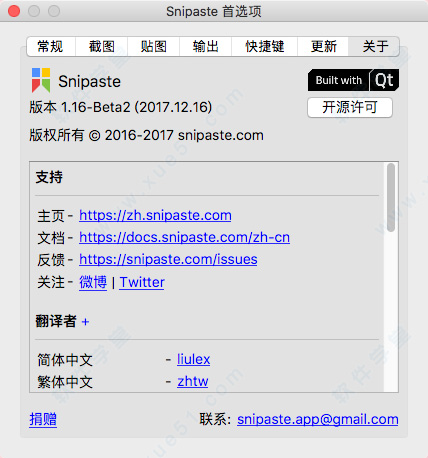
安装说明
1、在本站下载好mac文件包,打开dmg镜像文件,将“Snipaste”拖入到“Applications”应用文件夹中进行安装;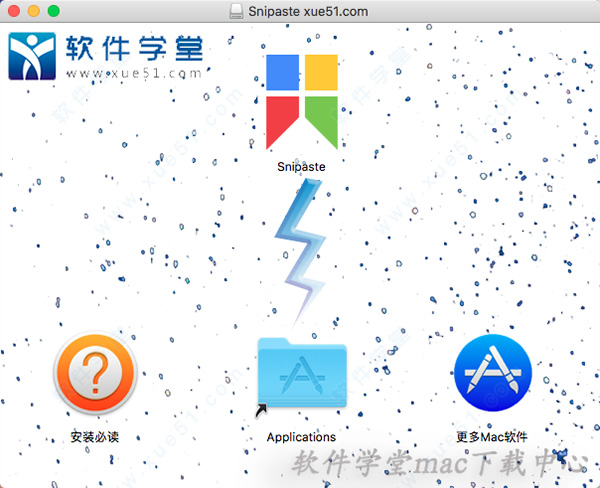
2、等待软件安装完成后,在桌面右上角可以找到软件相关图标,如图所示代表软件成功安装使用;
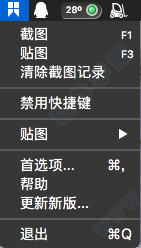
注:由于软件目前在mac平台上为公测版本,相比于windows平台版本可能功能上有所差异,软件正不断优化改进,请实时更新改善。
使用教程
1、运行软件,如图所示点击软件图标,在弹出的下拉框中选择“截图”选项,或者按快捷键F1,执行截图操作;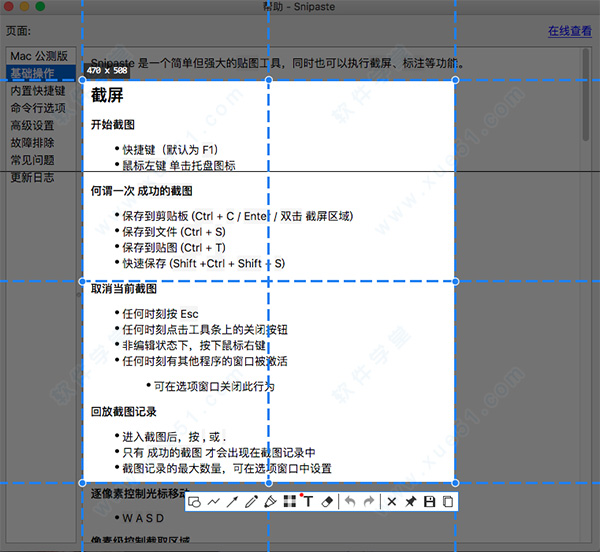
2、在弹出的下拉选项中选择“贴图”功能可以将已经复制好的选中区域图像放置在任意画面中,如图所示;
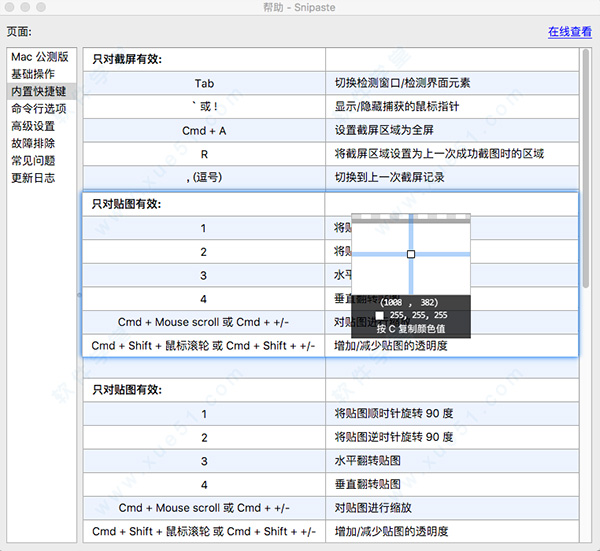
3、同时我们选择下拉框中的“首选项”进行软件的常规设置和快捷键设置;
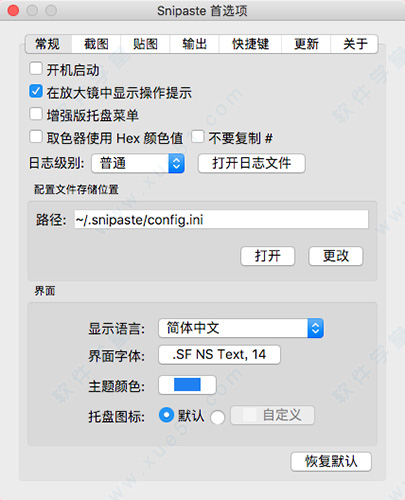
功能特色
1、把图片作为窗口置顶显示*支持将剪贴板中的以下内容转为图片:图像、纯文本、HTML 文本、颜色信息、图像文件:PNG, JPG, BMP, ICO, GIF 等
*图片窗口支持的操作:缩放 (鼠标滚轮 或者 +/-)、对于 GIF 图片则是加速/减速、旋转 (1/2)、对于 GIF 图片则是 上一帧/下一帧、镜像翻转 (3/4)、设置透明度 (Ctrl + 鼠标滚轮 或者 Ctrl + +/-)、鼠标穿透 (X, 取消则按 F4)、缩略图 (Shift + 双击)、图像标注 (空格键)、隐藏 (左键双击)、...
*取色 (Alt)
*文件拖放
*贴图分组
*自动备份、恢复
2、方便地标注图像
*丰富的画图工具:矩形、椭圆、线条、箭头、铅笔、马克笔、文字
*高级标注工具:马赛克、高斯模糊、橡皮擦
*撤销、重做
3、自定义设置
*主题色、界面字体、通知栏图标等
*快捷键
*丰富的功能性选项
4、强大的截图
*自动检测界面元素区域
*像素级的鼠标移动控制、截图范围控制
*取色器 (试试 F1, C, F3)
*历史记录回放 (,/.)
*支持多屏
*支持高分屏
注意事项
由于此软件并非app store原生软件版本,部分Mac系统用户可能无法直接安装,若遇到【app已损坏,无法启动。你应该将它移到废纸篓。】提示时,建议进行以下操作:1、打开系统偏好设置,选择【安全性与隐私】
2、点击右下角锁状图标,输入密码解除锁定
3、在【允许从以下位置下载的应用】的三个选项里,选择最下方的【任何来源】
4、重新启动程序
如果打开【安全性与隐私】后没有发现【允许从以下位置下载的应用】选项的用户,可以进行以下操作:
1、复制括号内代码:【sudo spctl --master-disable】;
2、在【应用程序】-【实用工具】中找到【终端.app】打开,粘贴之前复制的代码,回车键运行;
3、重新启动程序。
常见问题
一、输出的图片质量怎么设置?-1 表示自动设置,0 表示最低质量,100 表示最高质量。
对大部分用户来说,使用 -1 即可。如设置为 100,可能导致图片文件的体积非常大。
至于复制到剪贴板中的图像质量,暂时没有提供设置。
二、取消贴图的平滑缩放有什么用?
取消平滑缩放有时可以改善文字缩放后的显示效果。
比如在普通屏上截取一张纯文字的图片,发送到高分屏 (HiDPI) 上作为贴图查看,通常需要放大为 200%,但这时文字会比较模糊。如果取消这张图片的平滑缩放,可以让文字显示更清晰锐利。
三、贴图无法拖出屏幕上边界?
需作如下设置:
系统属性 - 高级 - 性能设置 - 视觉效果 - 勾选“拖动时显示窗口内容” - 确定
四、贴图无法移动了,右键菜单也出不来。
这是贴图的鼠标穿透模式。
Snipaste 1.12 之后,在贴图上按 X 可使其鼠标穿透。如需取消,请按下 F4(默认),其功能为:取消光标所在位置的贴图的鼠标穿透状态;如果没有贴图位于光标之下,则取消所有贴图的鼠标穿透状态。
五、选项太多了,不知道每个选项分别有什么作用。
对大部分用户来说,第一次打开 Snipaste 后,将选项中的“开机启动”勾上,再根据自己的习惯调整一下全局热键,其他选项全使用默认设置即可。
使用过程中发现有不顺手的地方,再找找是否有选项可以设置。几乎每个选项都有悬停提示,也就是说,将鼠标指针悬停到某个选项上,即可看到该选项的解释。如果哪个选项看不明白,那么你很可能并不需要改动它,请保持它的默认设置。
六、Snipaste 一定要常驻后台吗?我只想截图的时候调用一下,截图完自动退出就好了。
Snipaste 首先是一个贴图工具,贴图功能需要它常驻后台。你可以只用截图功能,但不能要求它变成一个纯截图工具。
更新日志
snipaste mac v1.16新增:
(微软商店版)增加日志记录选项
修复:
(微软商店版)程序退出后发生崩溃并自动重启
(微软商店版)无法从选项窗口打开配置文件
部分标注在贴图窗口缩放/旋转后无法被正确移动
改进:
支持在文件/文件夹路径中使用 $ 和 % 符号 #626
其它一些小改进,如 #621
展开全部内容
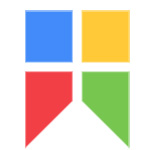
点击星星用来评分